TP-Link路由器配置简单,但基本的网络用户,完成路由器的安装,电缆桥架的设置,还是有一定的困难,本文主要介绍了设置www.nuruf.com TP-Link路由器电缆桥的方法!
电缆桥架的TP-Link路由器设置方法
1、与电缆连接计算机和TP-Link路由器B的LAN(1, 2, 3,4)中的任何一个;A、B路由器,暂时不需要使用网络连接。

让计算机连接到无线路由器
2、进入B路由器设置界面,点击“网络参数”->“WAN口设置”- >“WAN口连接类型:动态IP——>点击“保存”。
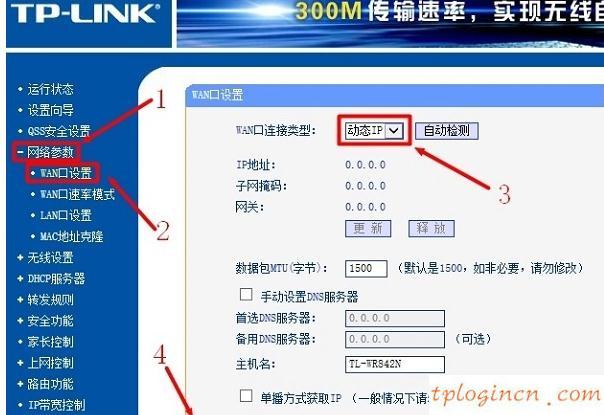
TP-Link动态IP接入路由器B的设置
3,点击“网络参数”->“端口设置”->右“IP地址”如下:192.168.2.1 ->点击“保存”,然后会提示重启路由器。

修改TP-Link路由器B的LAN端口的IP 192.168.2.1
提醒:B路由器重启,用户需要使用192.168.2.1登录B路由器接口,路由器局域网接口的IP地址设置为无线路由器。
4、准备一个电缆,一头连接到一个在1, 2, 3,4在任意一个网络接口,另一端连接到B的WAN接口

一个路由器的LAN端口B口湾
完整的一套,只要一个路由器上网,那么B路由器也可以上网;连接到路由器B 1, 2, 3计算机,4接口,互联网,手机,笔记本电脑等无线终端,连接到无线网络,互联网也可以。


